Email・パスワードの変更
📨ログインEmailの変更
ログインに使用するメールアドレスを変更できますが、この手続きには確認のためログインパスワードの入力が必要です。
パスワードがわからない場合は先にログインパスワードの再設定を行ってください。
アカウント保護のため受信可能なアドレスを使用してください
ログインメールアドレスを変更すると自動でログアウトされます
- メニューから「アカウント」を選択
- メールアドレス変更ボタンをクリック
- ログインメールアドレスを入力
- 変更したいE-mailアドレスを入力
- 変更ボタンをクリック
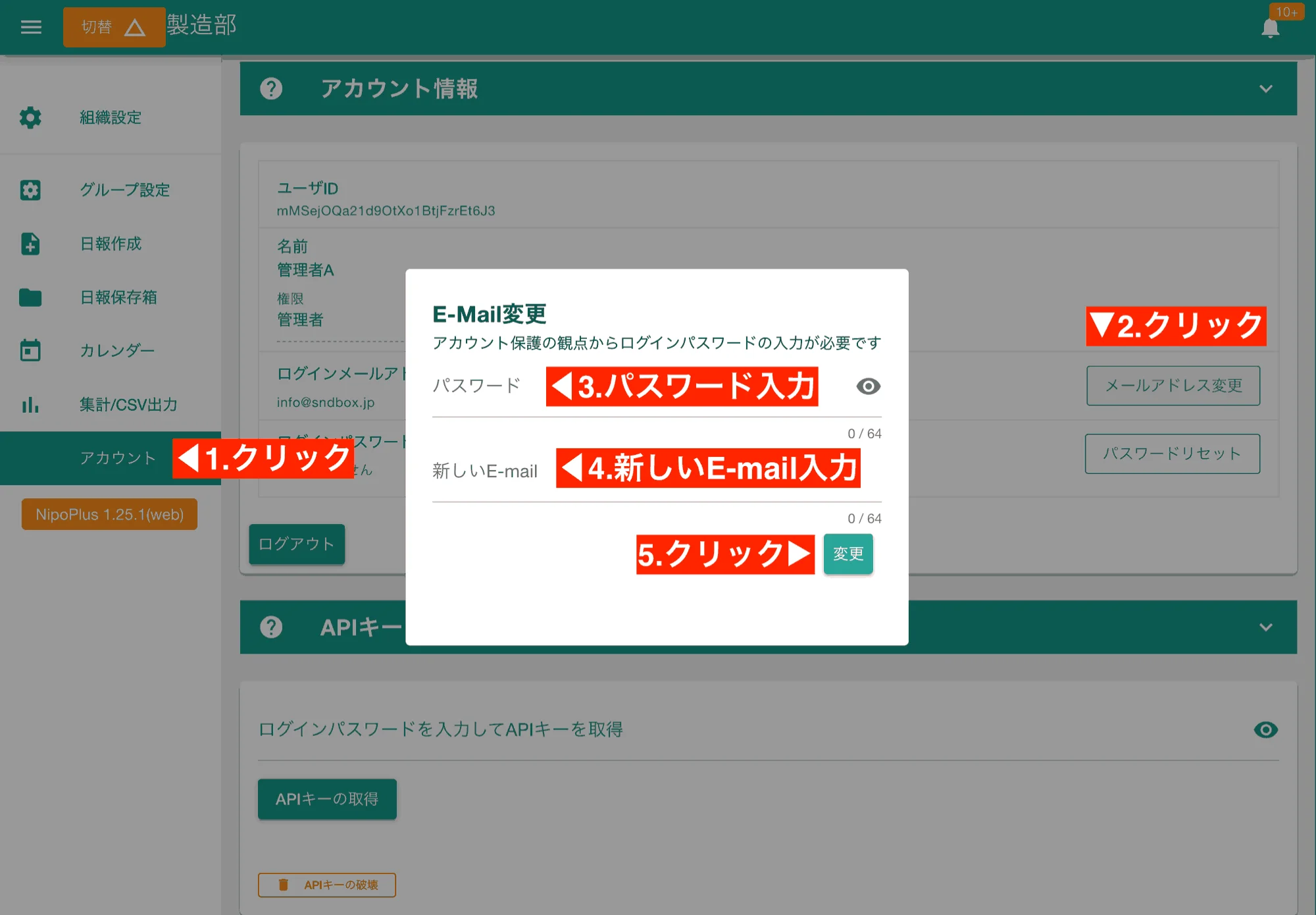

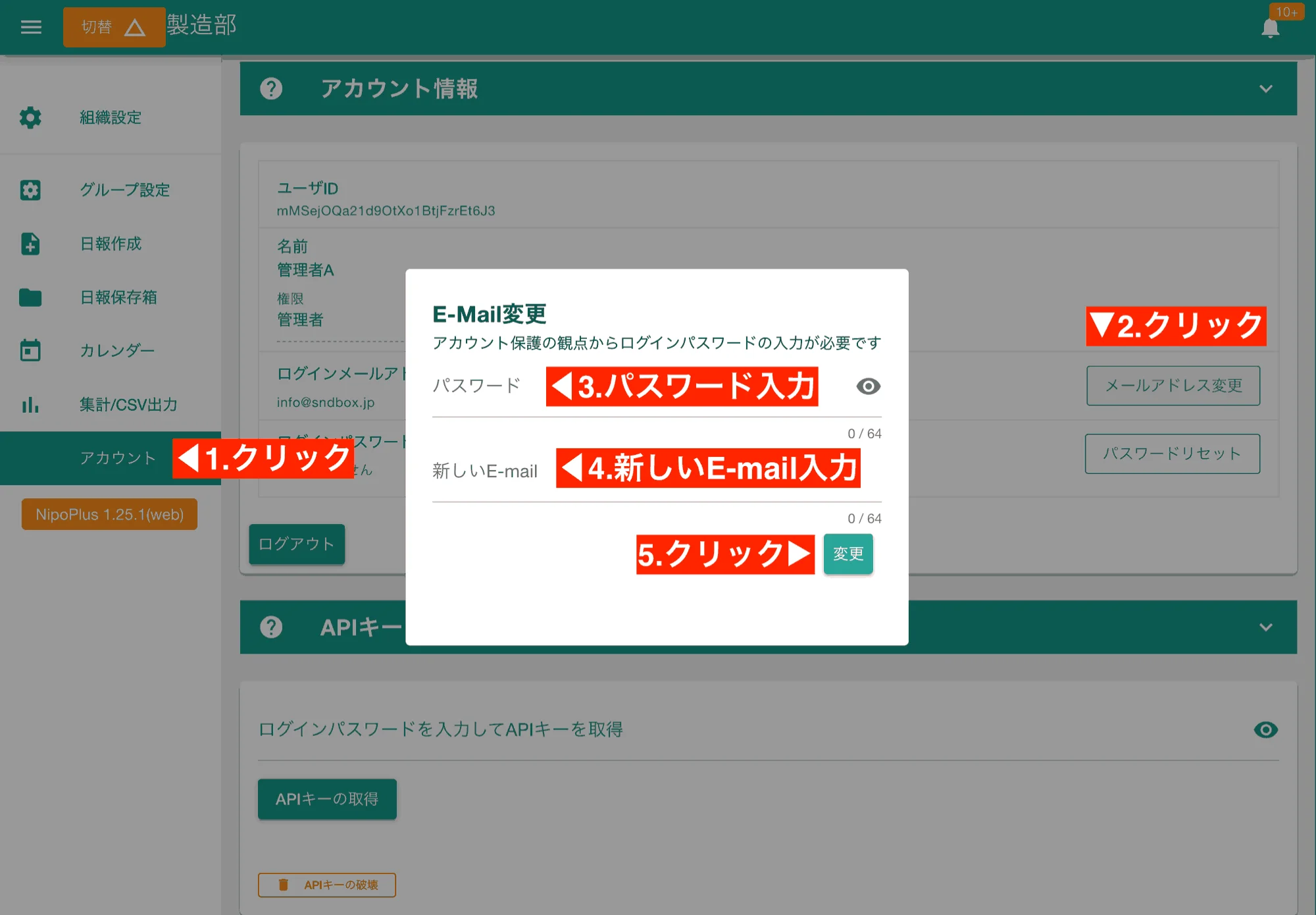
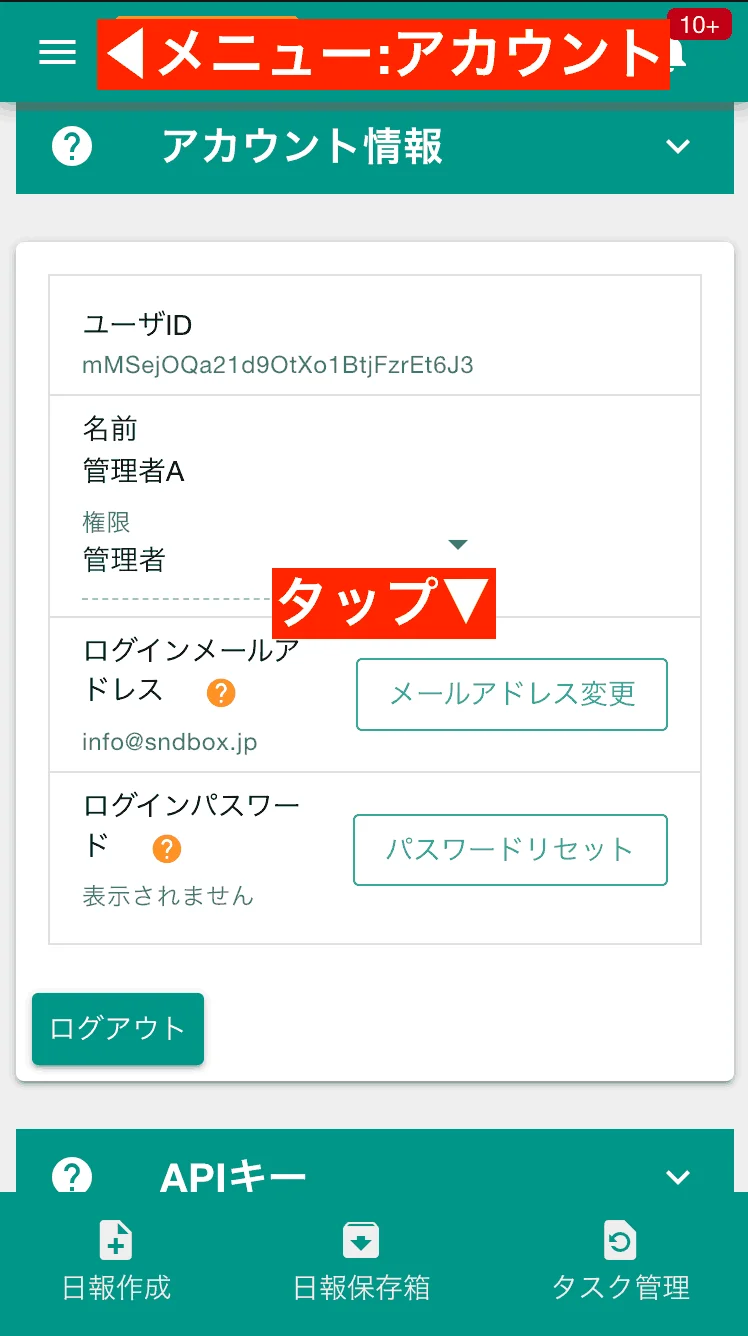
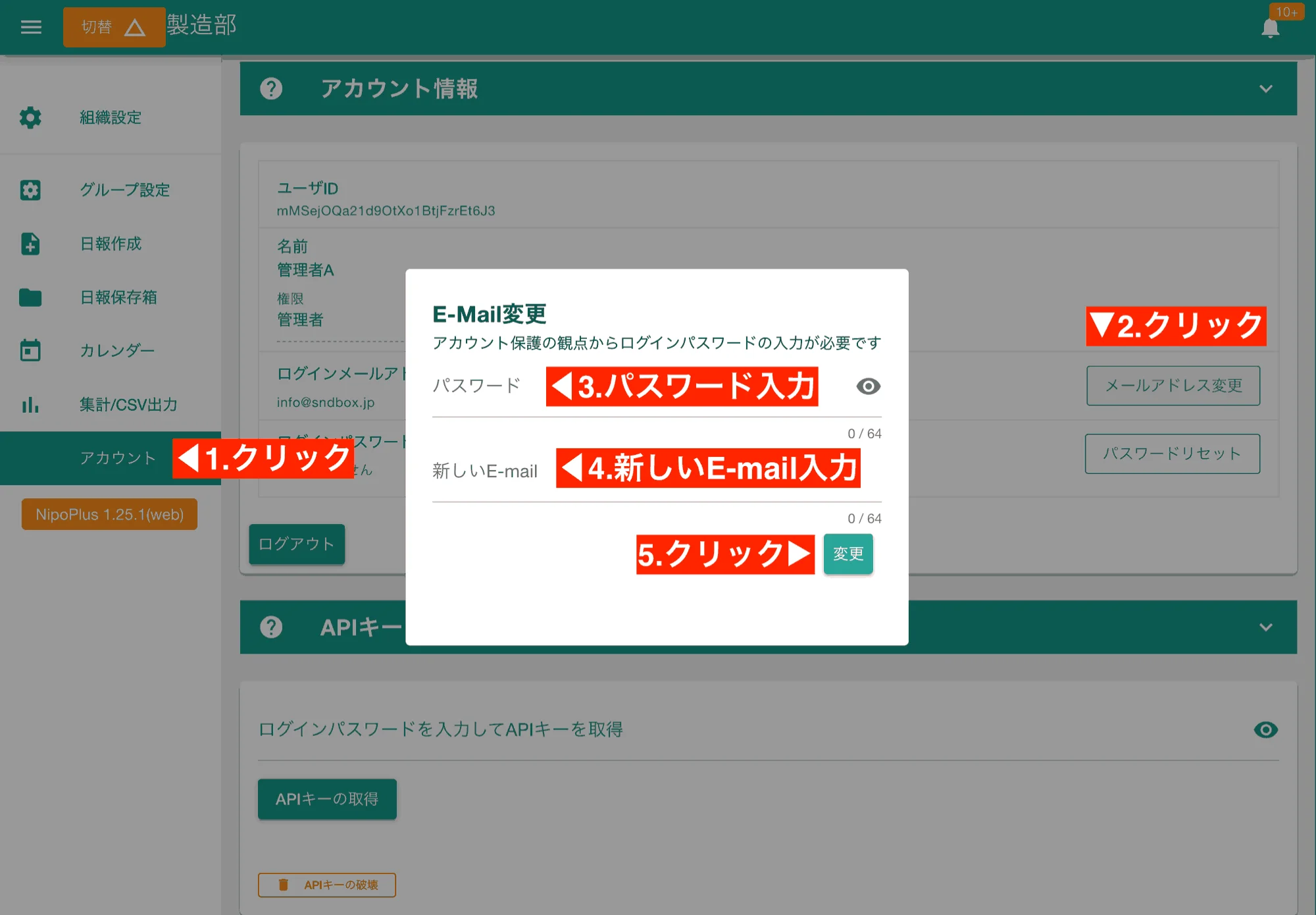
メールアドレスの変更をキャンセルする
メールアドレスを変更すると、変更前のメールアドレス宛に確認メールが届きます。 もし変更に心当たりがない場合は、不正アクセスの可能性があります。確認メールには変更手続きをキャンセルするためのURLが含まれていますので、そのリンクをクリックして変更をキャンセルしてください。
変更キャンセル後は、速やかにログインパスワードも変更して下さい
メールアドレスはパスワードより大切
パスワードは忘れてしまっても、メールアドレスからリセットすることが可能です。メールアドレスを乗っ取られるとパスワードも好きに書き換えられてしまうため、正しく受信できるメールアドレスを使用するようにして下さい。(ただし管理者がいる場合はこの限りでは有りません)
🔑ログインパスワードの変更
パスワードを忘れてしまいログインできない方はパスワードを忘れてログインできない方を御覧ください。 パスワードの再設定にはログインに使用するメールアドレスが必要です。 登録されているメールアドレス宛にパスワード再設定の案内を送ります。
もし受信できないメールアドレスを設定している場合は管理者権限で強制的にパスワードを変更する方法をご利用ください
アカウント画面からパスワードを変更
- メニューから「アカウント」を選択
- パスワードリセットボタンをクリック
- ログインメールアドレスを入力(自動で入力済みです)
- OKボタンをクリック
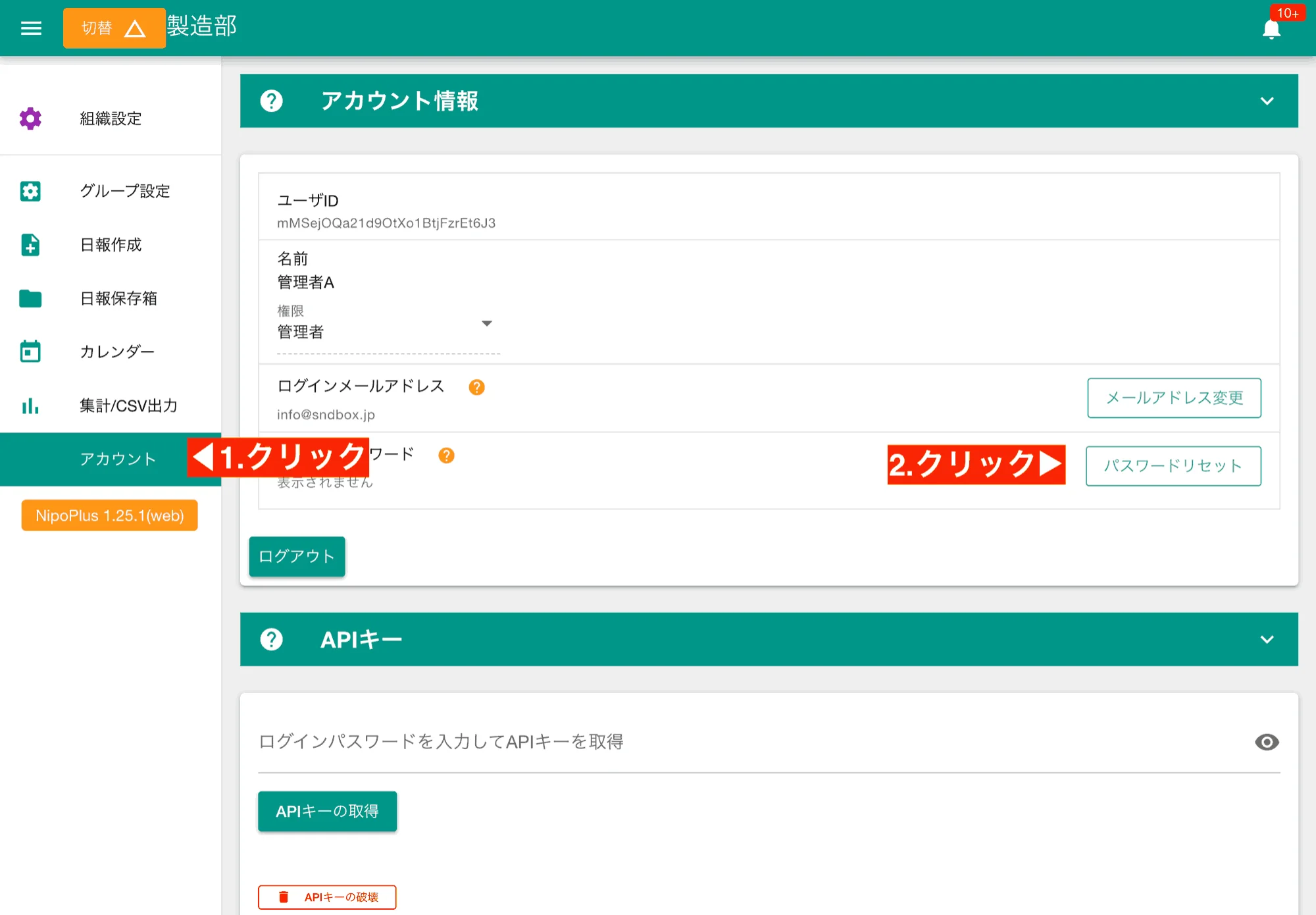

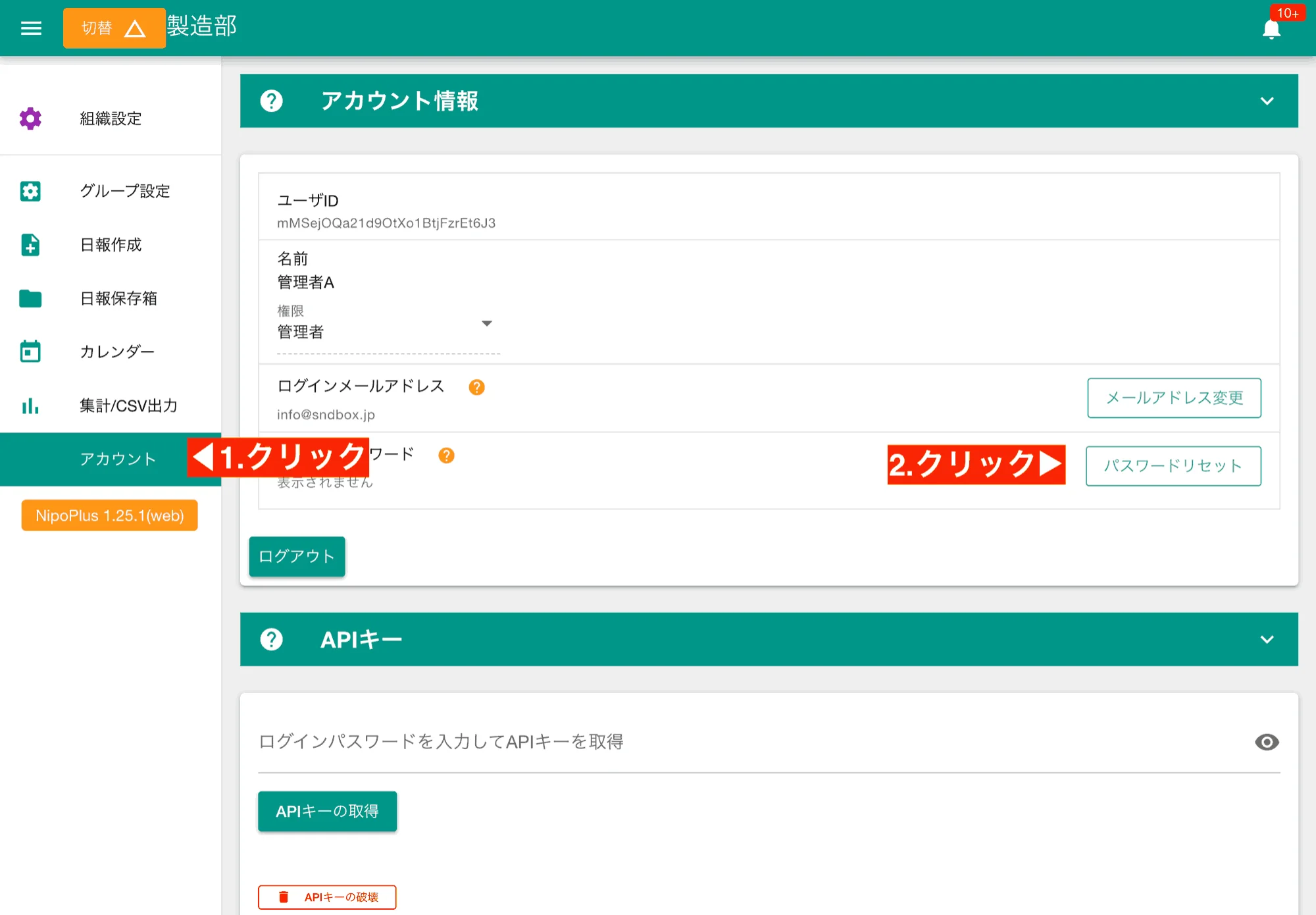
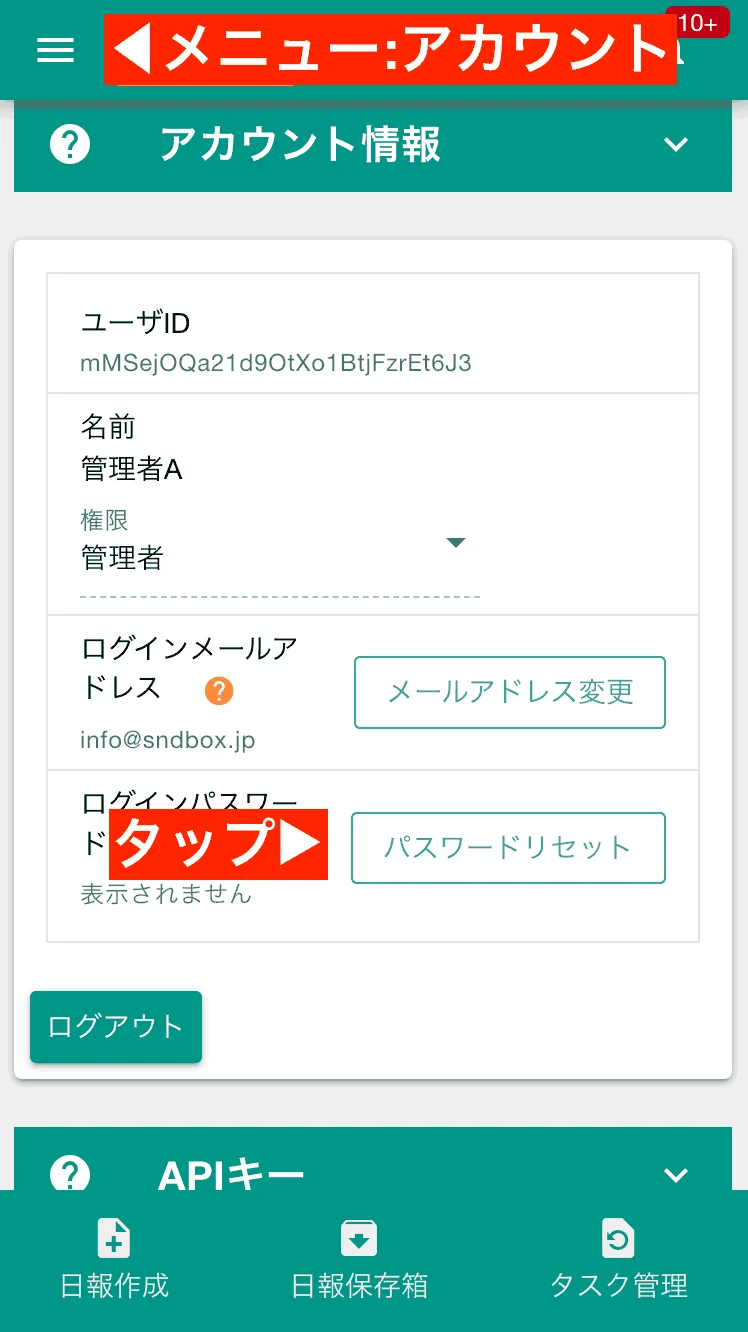
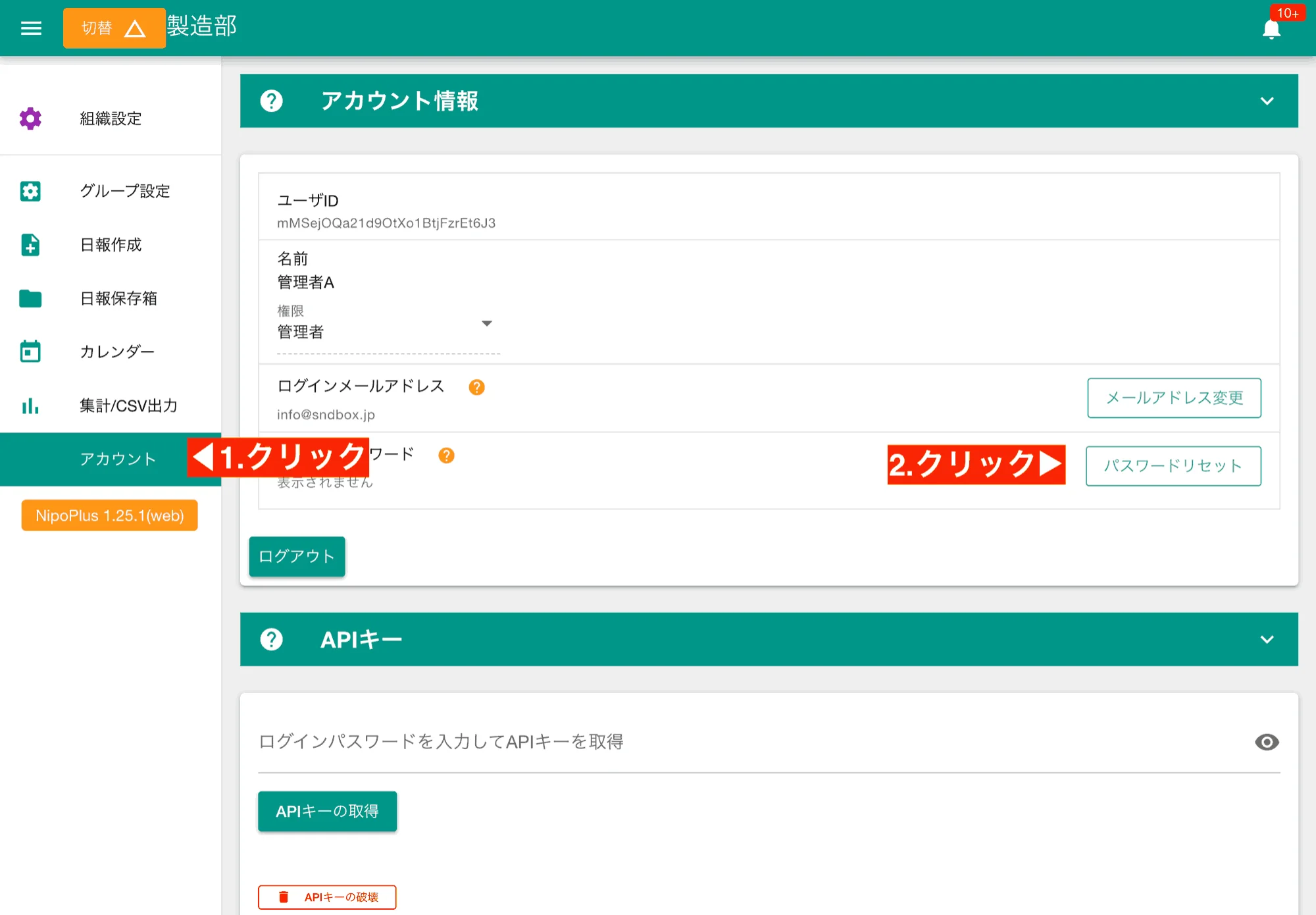
ログインE-mail宛にパスワードの再設定用URLをお送りしますので、そこからパスワードの変更ができます。もしメールが届かない場合は迷惑メールフォルダに部類されていないか確認してください。 再設定のメールは「」というアドレスから届きます。 変更するパスワードは6文字以上である必要があります。パスワード変更画面には「パスワードを変更しました」と表示されたら設定は完了です。その画面は閉じてください。 パスワードを変更するとご利用中の全ての端末から自動でログアウトされます。
パスワードを忘れてログインできない方
- ログイン画面にある「パスワードをお忘れの方」をクリック
- ログインE-mailを入力
- OKボタンをクリック
- 再設定用のメールが届く
- メールの指示に従いパスワードをリセットする
再設定メールは「」というアドレスから届きます。 即座に発行されますが、1分経過しても届かない場合は迷惑メールフォルダを確認してください。 また、入力したメールアドレスが間違っている場合はメールが届きませんので、正しいアドレスを入力して再試行してください。
メールが正しく届いたら、メールの指示に従いログインパスワードをリセットしてください。
組織の管理者がスタッフのログインパスワードを変更する
組織の管理者権限を有するスタッフは他スタッフのログインパスワードを強制的に書き換えることができます。
- 左メニューから組織設定をクリック
- スタッフ管理のセクションまでスクロール
- パスワードを変更したいスタッフの行でパスワード変更ボタンをクリック
- 変更後のパスワードを入力する
こちらの手順では再設定用のメールは届かず直接書き換えを行います。変更されると当該スタッフのアカウントは自動ですべての端末から一度ログアウトされます。
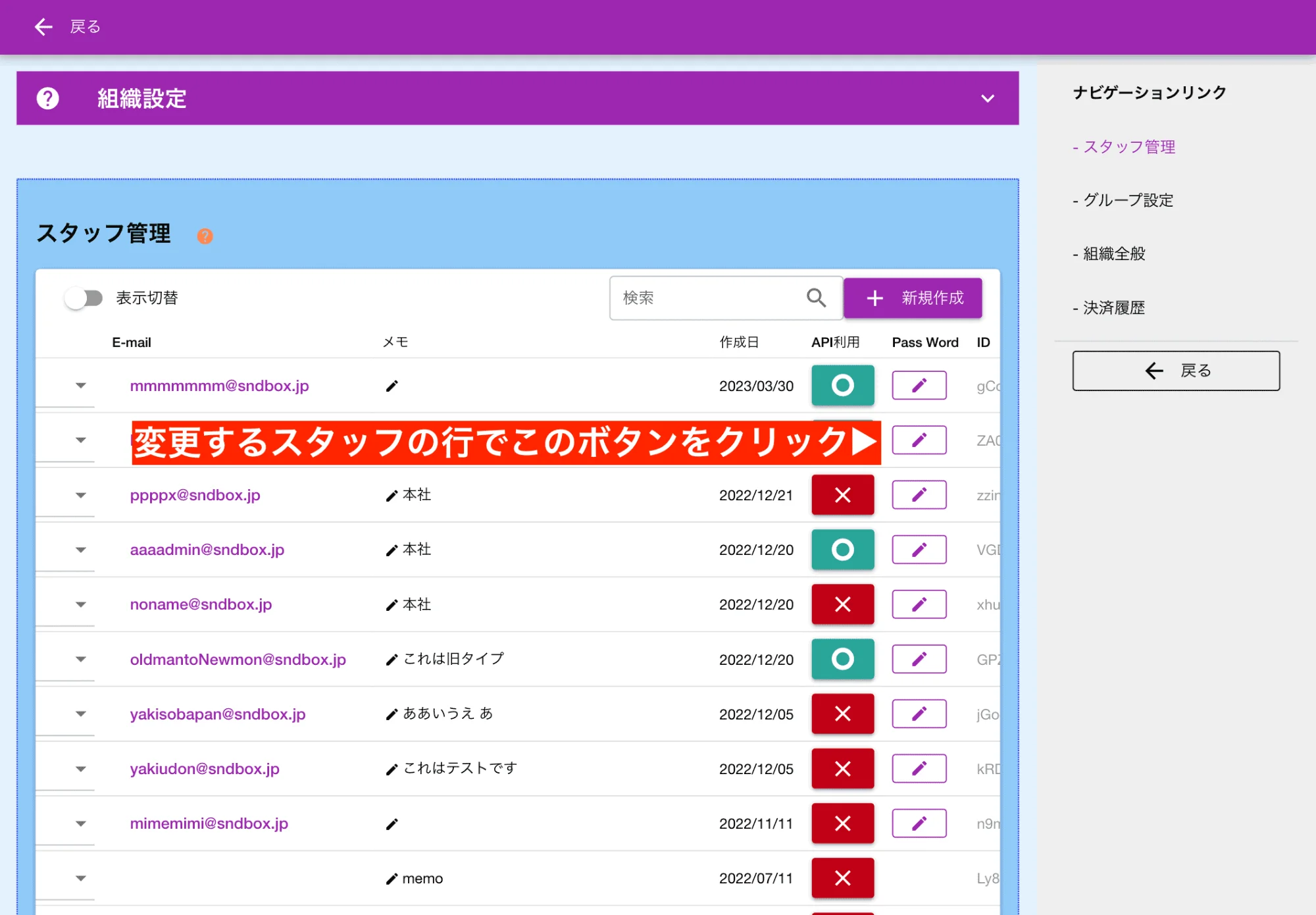

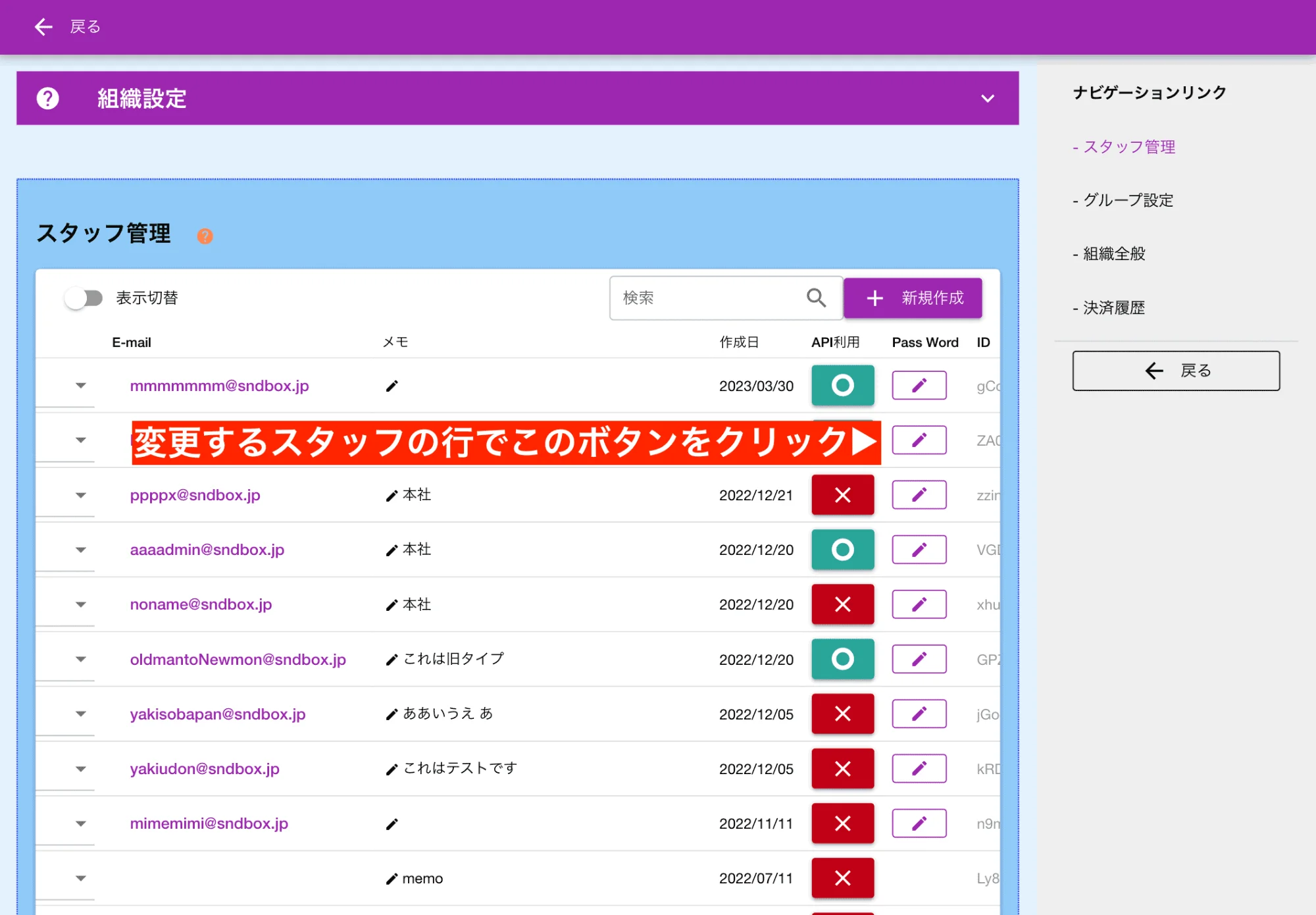
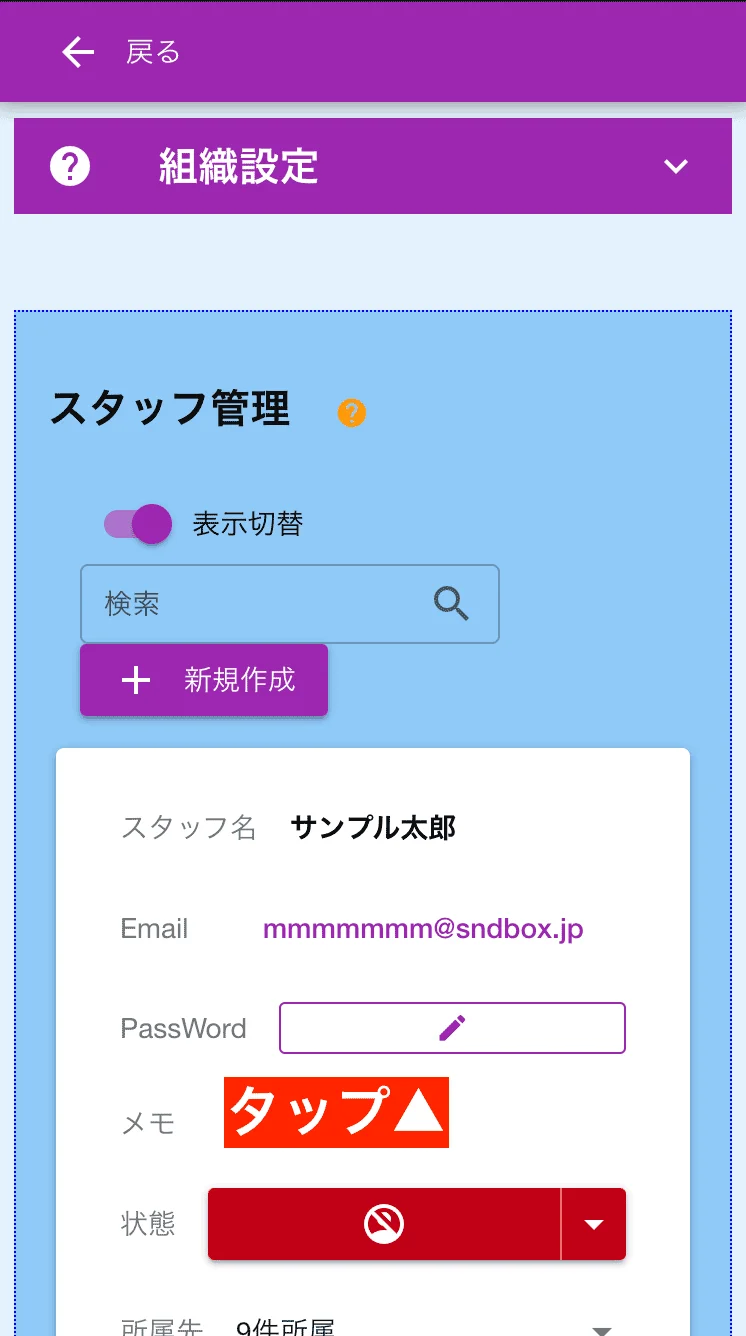
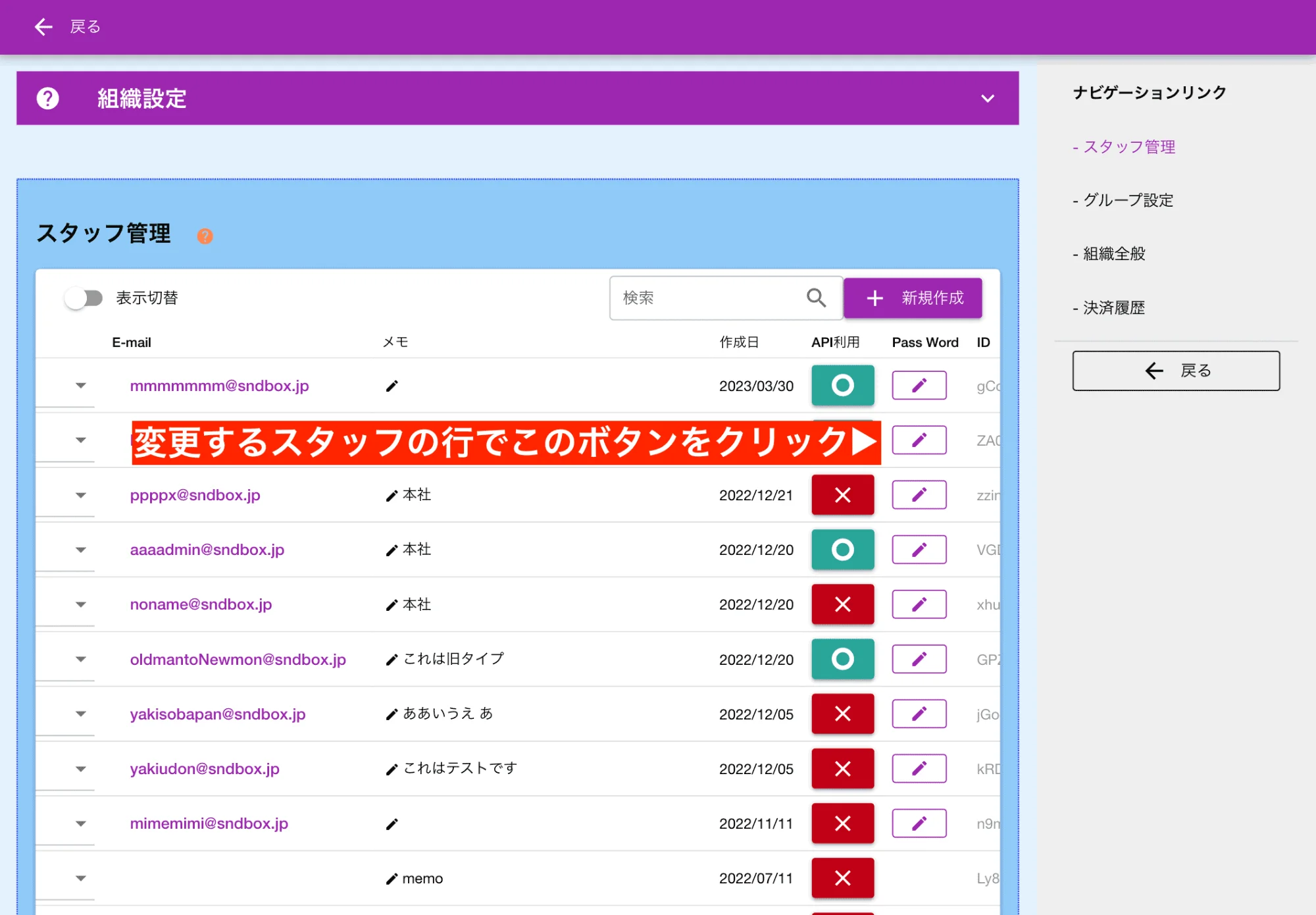
詳しくは組織のスタッフ管理を御覧ください。
